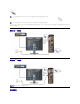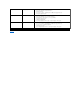Users Guide
產品特定問題
Dell Soundbar 問題
l 透過 OSD 調整亮度與對比控制。
水平/垂直線條
螢幕上出現一條或多條線段
l 將顯示器重設為出廠設定值。
l 透過 OSD 執行自動調整。
l 透過 OSD 調整相位與像素時脈控制。
l 執行顯示器自我測試功能檢查,並確定這些線條是否也在自我測試模式中出現。
l 檢查視訊連接線接頭針腳是否有彎曲或斷裂。
l 執行內建診斷作業。
同步化問題
畫面雜亂或分割
l 將顯示器重設為出廠設定值。
l 透過 OSD 執行自動調整。
l 透過 OSD 調整相位與像素時脈控制。
l 執行顯示器自我測試功能檢查,確定自我測試模式中是否也出現雜亂的畫面。
l 檢查視訊連接線接頭針腳是否有彎曲或斷裂。
l 在
安全模式
中重新啟動電腦。
安全相關問題
明顯冒煙或火花
l 請勿執行任何疑難排解步驟。
l 請立即聯絡 Dell。
週期性問題
顯示器故障出現與消失
l 請確定連接顯示器與電腦的視訊連接線已正確連接並固定。
l 將顯示器重設為出廠設定值。
l 執行顯示器自我測試功能檢查,並確定自我測試模式中是否也出現週期性問題。
遺失顏色
圖片遺失顏色
l 執行顯示器自我測試功能檢查。
l 請確定連接顯示器與電腦的視訊連接線已正確連接並固定。
l 檢查視訊連接線接頭針腳是否有彎曲或斷裂。
顏色錯誤
圖片顏色不佳
l 將顏色設定 OSD 中的顏色設定模式根據應用程式改變至圖形或視訊。
l 請嘗試顏色設定 OSD 中不同的顏色預設設定。 若顏色管理已關閉,請調整顏色設定 OSD 中的 R/G/B
值。
l 在進階設定 OSD 中,將輸入顏色格式變更為 PC RGB 或 YPbPr。
l 執行內建診斷作業。
靜態影像的殘影長時間停留於顯示器
上
來自靜態影像的模糊陰影顯示於螢幕
上
l 任何時候當您不使用監視器時,請使用「電源管理」功能以關閉監視器電源。(相關詳細資訊,請參閱電
源管理模式)。
l 此外,請使用不停變化的螢幕保護程式。
l 在 OSD 選單的「回復出廠設定」下,選擇「啟用 LCD 調整」。使用此選項可能使影像在數小時後才消
失。
l 註:影像殘留不在保固範圍內。
特殊徵兆
問題說明
可能的解決方法
螢幕影像太小
影像在螢幕中央,但未填滿整個可視
區域。
l 將顯示器重設為出廠設定值。
無法使用前面板上的按鈕調整顯示器
OSD 未出現於螢幕上。
l 請關閉顯示器並拔除電源線,然後重新插上電源線並開啟顯示器電源。
圖片未填滿整個螢幕。
圖片無法填滿整個螢幕的高度或寬度
l 由於 DVD 有不同的視訊格式(畫面比例),因此顯示器可以全螢幕播放影像。
l 執行內建診斷作業。
一般徵兆
問題說明
可能的解決方法
變電器供電之 Soundbar 所在系統
沒有聲音
沒有為 Soundbar 提供電源 - 電源
指示燈未亮起。
l 將 Soundbar 上的電源/音量旋鈕以順時針方向轉動至中央位置;查看 Soundbar 正面的電源指示燈 (綠
色 LED) 是否亮起。
l 確認音效列的電源線插入轉接器中。
沒有聲音
Soundbar 有獲得電力供應 - 電源指
示燈亮起。
l 將音訊輸入連接線插入電腦的音訊輸出插孔。
l 將所有音量控制項調整到最大聲,確認沒有啟用靜音選項。
l 播放電腦中的音訊內容 (例如音樂 CD 或 MP3)。
l 將 Soundbar上的電源/音量旋鈕朝順時針方向轉動至較高音量設定等級的位置。
l 清潔並重新插上聲音輸入插頭。
l 使用其他聲音來源測試 Soundbar (例如: 可攜式 CD 播放器、MP3 播放器)。
聲音失真
使用電腦的音效卡做為聲音來源。
l 清除 Soundbar 與使用者之間的所有障礙物。
l 確認已將聲音連接插頭完全插入音效卡的插孔中。
l 將所有的 Windows 音量控制設定為中間等級。
l 降低聲音應用程式的音量。
l 將 Soundbar 上的電源/音量旋鈕朝逆時針方向轉動至較低音量設定等級的位置。
l 清潔並重新插上聲音輸入插頭。
l 為電腦音效卡執行疑難排解。
l 使用另一個聲音來源測試 Soundbar(例如可攜式 CD 播放機、MP3 播放機)。
l 避免使用音訊延長線或音訊轉接接頭。